畅捷通T3总账管理系统计算器的应用技巧
用友畅捷通T3操作
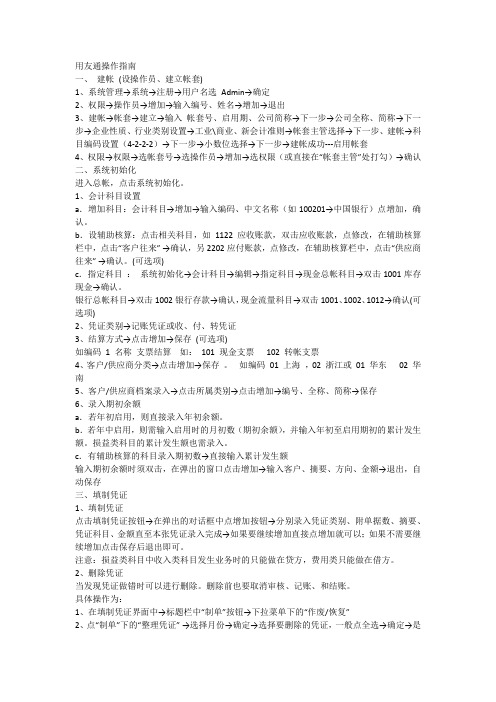
用友通操作指南一、建帐(设操作员、建立帐套)1、系统管理→系统→注册→用户名选Admin→确定2、权限→操作员→增加→输入编号、姓名→增加→退出3、建帐→帐套→建立→输入帐套号、启用期、公司简称→下一步→公司全称、简称→下一步→企业性质、行业类别设置→工业\商业、新会计准则→帐套主管选择→下一步、建帐→科目编码设置(4-2-2-2)→下一步→小数位选择→下一步→建帐成功---启用帐套4、权限→权限→选帐套号→选操作员→增加→选权限(或直接在“帐套主管”处打勾)→确认二、系统初始化进入总帐,点击系统初始化。
1、会计科目设置a.增加科目:会计科目→增加→输入编码、中文名称(如100201→中国银行)点增加,确认。
b.设辅助核算:点击相关科目,如1122应收账款,双击应收账款,点修改,在辅助核算栏中,点击“客户往来” →确认,另2202应付账款,点修改,在辅助核算栏中,点击“供应商往来” →确认。
(可选项)c.指定科目:系统初始化→会计科目→编辑→指定科目→现金总帐科目→双击1001库存现金→确认。
银行总帐科目→双击1002银行存款→确认,现金流量科目→双击1001、1002、1012→确认(可选项)2、凭证类别→记账凭证或收、付、转凭证3、结算方式→点击增加→保存(可选项)如编码1 名称支票结算如:101 现金支票 102 转帐支票4、客户/供应商分类→点击增加→保存。
如编码01 上海,02 浙江或01 华东 02 华南5、客户/供应商档案录入→点击所属类别→点击增加→编号、全称、简称→保存6、录入期初余额a.若年初启用,则直接录入年初余额。
b.若年中启用,则需输入启用时的月初数(期初余额),并输入年初至启用期初的累计发生额。
损益类科目的累计发生额也需录入。
c.有辅助核算的科目录入期初数→直接输入累计发生额输入期初余额时须双击,在弹出的窗口点击增加→输入客户、摘要、方向、金额→退出,自动保存三、填制凭证1、填制凭证点击填制凭证按钮→在弹出的对话框中点增加按钮→分别录入凭证类别、附单据数、摘要、凭证科目、金额直至本张凭证录入完成→如果要继续增加直接点增加就可以;如果不需要继续增加点击保存后退出即可。
会计电算化技能实训教程(畅捷通T3版)第2单元 总账业务

第2单元 总账管理
2.2 填制凭证
【做中学】 任务3:删除凭证 删除第2号转账凭证。
【知识要点】 作废凭证仍保留凭证内容及编号,只显示“作废”字样。 作废凭证不能修改,不能审核。 在记账时,已作废的凭证将参与记账,否则,月末无法结账,但 系统不对作废凭证进行数据处理,即相当于一张空凭证。 账簿查询时,找不到作废凭证的数据。 若当前凭证已作废,可单击“制单”菜单中的“作废/恢复”选 项,取消作废标志,并将当前凭证恢复为有效凭证。
第2单元 总账管理
2.1 操作员管理
【做中学】 任务4:调整余额方向 将“1404 材料成本差异”科目余额的方向由“借”调 整为“贷”。
【知识要点】 总账科目与其下级明细科目的余额方向必须一致。 余额的方向应以科目属性或类型为准,不以当前余额方向为准。
第2单元 总账管理
2.1 操作员管理
【做中学】 任务5:试算平衡 检查期初余额是否平衡,如果不平衡应检查余额录入 是否有错误。
【知识要点】 1.只有账套主管才有权限进行恢复到记账前状态的操作。 2.对于已结账的月份,不能恢复记账前状态。 3.如果再按CTRL+H键,将隐藏恢复记账前状态功能。
第2单元 总账管理
2.3 出纳业务
【做中学】 任务5:查询日记账 查询2012年1月份的“包含未记账凭证”的银行存款日 记账。
【知识要点】 在“银行日记账”中,如果本月尚未结账,显示“当前合计”、 “当前累计”;如果本月已经结账,则显示“本月合计”、“本年 累计”。 查询日记账时还可以用鼠标双击某行或单击【凭证】按钮,查 看相应的凭证,单击【总账】按钮可以查看此科目的三栏式总账。 现金日记账的查询与银行存款日记账的查询操作基本相同。
【知识要点】 期初余额试算不平衡,可以填制凭证但不能记账。 已经记过账,则不能再录入、修改期初余额,也不能执行“结转 上年余额”的功能。
计算器的使用技巧

计算器的使用技巧
1.熟悉键盘:首先,要熟悉计算器的键盘布局,了解各个按
键的位置和功能。
这有助于快速准确地输入数字和运算
符。
2.切换模式:很多计算器都支持多种模式,如标准型、科学
型等。
根据需要选择合适的模式进行计算。
例如,对于更加复杂的计算操作,可以切换成科学型计算器。
3.掌握运算顺序:了解运算的优先级顺序,先进行乘除运
算,再进行加减运算,有括号则先计算括号内的运算。
4.快速输入:对于常用的运算,如加减乘除,可以熟练掌握
对应的按键组合,提高输入速度。
5.利用快捷键:一些计算器提供了快捷键功能,如平方、立
方、开方等。
利用这些快捷键可以大大提高计算效率。
6.检查答案:完成计算后,要仔细检查答案是否正确。
可以
手动验算或者使用其他工具进行验证。
7.注意误差:虽然计算器可以帮助我们快速完成计算,但也
要注意误差的存在。
特别是在进行复杂计算时,要留意舍入误差等问题。
总之,熟练掌握计算器的使用技巧可以大大提高计算效率和准确性。
通过不断练习和实践,我们可以逐渐掌握这些技巧并应用于实际计算中。
计算器的使用与技巧

计算器的使用与技巧计算器是一种常见的电子设备,被广泛应用于各行各业。
无论是在学习、工作还是日常生活中,计算器都可以帮助我们进行各种数值计算和数据处理。
本文将为大家介绍使用计算器的一些基本技巧和注意事项。
一、基本操作与功能1.1 打开与关闭计算器将计算器的电源开关调至“ON”位置即可打开计算器。
通常,在不使用计算器时,建议将电源开关调至“OFF”位置,以节省电池电量并延长电池使用寿命。
1.2 四则运算计算器最基本的功能之一就是进行四则运算。
通过按下数字键、加减乘除符号键和等号键,可以轻松进行加法、减法、乘法和除法运算。
例如,要计算3加5等于几,只需按下“3 + 5 =”即可得出结果。
1.3 百分比计算计算器可以非常方便地进行百分比计算。
要计算一个数的百分之几,只需将该数乘以百分数,然后按下等号键即可得出结果。
例如,要计算100的30%,只需输入“100 × 30 =”。
1.4 括号计算在复杂的数学运算中,括号的使用可以改变运算顺序。
计算器同样支持括号计算。
要进行括号计算,只需按下左括号键、输入相应的运算式,再按下右括号键即可。
例如,要计算(3 + 5) × 2,只需输入“(3+ 5)× 2 =”。
二、高级操作与技巧2.1 科学计数法科学计数法是一种用于表示非常大或非常小的数的方法。
计算器可以方便地进行科学计数法的运算。
要输入一个科学计数法,可以使用“EE”键(表示10的幂)。
例如,要输入3×10^5,可以输入“3 × 10 EE5 =”。
2.2 统计与数据处理除了基本的四则运算,计算器还可以进行统计和数据处理。
一些高级的计算器具备统计功能,可以计算均值、标准差等统计指标。
此外,还可以使用计算器进行数据排序、查找和删除等操作。
2.3 单位转换一些计算器具备单位转换功能,可以进行长度、重量、温度等单位之间的转换。
通过输入数值和原始单位,再选择目标单位,计算器可以迅速完成单位转换计算,非常便捷。
畅捷通T3培训--第一单元系统管理及基础设置模板

9.试算平衡
操作步骤: 【总账】-【设置】-【期初余额】-点击界面中【试算】
10.常用摘要
操作步骤: T3信息门户---【常用摘要】
Thank you!
目录
学习范围及重点分析 操作步骤讲解
1.设置操作员
操作步骤:
1.双击【系统管理】 2.点击【系统】--【注册】--用户名:admin--确定 3.进入【系统管理】界面后,点击【权限】-【操作员】--增加 录入相应信息
2.建立账套
操作步骤: 1.此操作延续步骤1操作 2.【系统管理】界面--【账套】--【建立】 3.根据题目要求录入相应信息 注意事项: 2.3)账套主管 2.4)是否需要分类 2.5)默认流程还是优化流程 2.6)科目级长 2.8)启用模块
3.设置操作员权限
操作步骤: 1.【系统管理】--【权限】--【权限】 选择账套,然后选择人员。点击【增加】
4.设置系统控制台
名词解析: 系统控制台=T3信息门户 操作步骤: 1).双击[T3信息门户】--录入相应登陆信息 2).此题考核要点为:【总账】-【设置】-【选项】
5.设置科目
操作步骤: 5.1)【基础设置】-【财务】-【会计科目】 会计科目界面中点击【编辑】 注意:现金总账科目为 现金 银行总账科目为 银行存款 将科目从左边移动到右边,可点击 并确定 5.2)选择相应科目类别,点击【增加】注意银行日记账 需打勾 5.3)双击需要修改的科目,勾选相应辅助项目 5.4)选择相应科目,点击【删除】
6.设置凭证别Байду номын сангаас
操作步骤: 1.菜单栏【基础设置】-【财务】-【凭证类别】 注意凭证类别类型及限定条件
7.设置结算方式
操作步骤: 菜单栏【基础设置】-【收付结算】-【结算方式】 注意是否需要【票据管理】
计算器的使用方法与技巧

计算器的使用方法与技巧计算器是我们生活中常见的一种工具,广泛应用于计算、数学、工程等各个领域。
它的功能强大,使用简单,但是很多人对于其使用方法和技巧并不熟悉。
本文将介绍计算器的使用方法与一些实用技巧,帮助大家更好地利用计算器进行数学计算和问题求解。
一、基本功能介绍1.1 加减乘除运算:计算器最基本的功能就是加减乘除运算。
打开计算器后,可以直接输入数字和运算符进行四则运算。
注意运算符的优先级,需要遵循数学运算规则。
1.2 小数和分数的输入:对于包含小数和分数的运算,计算器也可以进行精确的计算。
输入小数可以直接使用小数点符号,而输入分数则需要按照计算器的规定格式进行输入。
例如,分数输入需使用分数线表示数值和分母,如“1/2”表示1除以2。
1.3 指数运算和开方:计算器还可以进行指数运算和开方计算。
指数运算可以使用“^”符号表示,如“2^3”表示2的3次方。
开方可以使用相应的功能键或者输入开方运算符,如“sqrt(16)”表示求16的平方根。
二、高级功能应用2.1 科学计数法:计算器可以支持科学计数法的运算。
在输入或结果较大的情况下,可以使用科学计数法来简化表达。
科学计数法的输入格式为“数字E指数”,例如“1.23E6”表示1.23乘以10的6次方。
2.2 统计功能:一些计算器还具备统计功能,可以对一组数据进行求和、均值、方差等统计计算。
这些功能通常在计算器的功能键中可以找到,根据具体的操作说明进行使用。
2.3 矩阵运算:针对涉及到矩阵运算的问题,一些计算器也提供了矩阵运算的功能。
通过输入矩阵的维度和数值,可以进行矩阵加减乘除、行列式求解、矩阵转置等操作。
2.4 方程求解:对于一些简单的方程求解,计算器可以提供快速的答案。
通过输入方程的表达式和未知数,计算器可以帮助我们求解方程的解。
三、技巧与注意事项3.1 使用括号:在复杂的运算中,使用括号可以改变运算的优先级,确保计算的正确性。
如果不清楚优先级,可以通过使用括号来明确运算的顺序。
计算器的使用技巧和注意事项

计算器的使用技巧和注意事项计算器是我们日常生活和学习中非常常见的工具。
无论是进行简单的数学运算,还是处理复杂的统计数据,计算器都能为我们提供准确、快捷的计算结果。
然而,为了更好地利用计算器,我们需要掌握一些使用技巧和注意事项。
本文将为大家介绍一些使用计算器的技巧,并提供一些使用计算器时需要注意的事项,以便提高计算器的使用效率和准确性。
一、基本操作技巧1. 熟悉计算器的按键布局:不同型号的计算器按键布局可能会有所不同,所以在使用新的计算器时,我们需要先熟悉按键布局。
一般来说,计算器的数字按键和常见的运算符号(如加减乘除等)都位于主面板上,而其他功能键(如清零、取反、百分号等)可能位于功能区或者二级功能按钮上。
2. 学会使用常用运算符:对于常见的数学运算,我们应当熟悉计算器上的加减乘除等运算符的使用方法。
比如,在进行加法运算时,我们需要依次输入被加数,然后按下加号键,“=”键得到结果。
3. 学会使用括号:计算器上通常都配有括号键。
在进行复杂的数学运算时,我们可以使用括号来改变运算顺序,进而得到正确的结果。
比如,我们可以通过使用括号将乘法运算放在加法运算之前,确保乘法先进行运算。
4. 利用存储功能:现代计算器都配备了存储功能,我们可以将一些常用的数值或结果存储在计算器的内存中,以便在需要时快速调用。
这样可以节省时间,并避免输入错误。
二、高级操作技巧1. 多次重复计算:如果我们需要进行相同的计算多次,可以使用计算器上的多次重复计算功能。
例如,如果需要计算100乘以2的结果,我们可以先输入100,然后按下乘号,再输入2,最后按下“=”键,得到结果200。
接着,我们可以按下“=”键再次得到结果400,以此类推。
这可以避免重复输入相同的数字,提高计算效率。
2. 利用科学计数法:在处理极大或极小的数值时,科学计数法可以提高计算器的准确性和显示效果。
比如,当需要计算1亿乘以1亿时,我们可以使用科学计数法表示这两个数,输入“1e8*1e8”,这样计算器可以更好地处理这样的大数,并给出正确的结果。
计算器的正确使用方法与技巧

计算器的正确使用方法与技巧计算器是我们日常生活中常见的工具之一,它的功能强大,可以帮助我们进行各种数学运算。
然而,很多人在使用计算器时并没有充分发挥它的优势,导致计算效率低下。
下面,我将分享一些计算器的正确使用方法与技巧,希望能帮助大家更好地利用计算器。
一、熟悉计算器的基本功能在开始使用计算器之前,我们首先需要熟悉它的基本功能。
计算器通常具备加减乘除四则运算、开平方、百分比、倒数等基本功能。
熟悉这些功能可以帮助我们更快地完成计算任务。
二、合理利用记忆功能现代计算器通常都具备记忆功能,可以存储一些常用的数字或计算结果。
我们可以将一些常用的数字存储在记忆功能中,这样在计算时就不需要反复输入这些数字,提高了计算的效率。
例如,我们可以将常用的税率、汇率等数字存储在记忆功能中,以便随时使用。
三、正确使用括号和优先级在复杂的计算中,我们经常需要使用括号来改变运算的优先级。
正确使用括号可以避免计算结果的错误。
例如,当我们计算一个复杂的表达式时,应该先计算括号内的内容,再进行其他运算。
另外,还需要注意计算器的运算优先级,例如乘除的优先级高于加减,应该先进行乘除运算,再进行加减运算。
四、利用科学计数法科学计数法是一种表示大数或小数的简便方法,可以帮助我们更好地处理一些复杂的计算。
当计算的结果过大或过小时,我们可以将其转换成科学计数法进行计算。
例如,当计算结果为1.23 × 10^6时,我们可以直接输入1.23E6来表示,这样可以减少输入的数字数量,提高计算的效率。
五、掌握特殊功能除了基本功能外,计算器还具备一些特殊的功能,例如统计功能、单位换算等。
我们可以根据自己的需求学习并掌握这些特殊功能,以便更好地利用计算器。
例如,在进行统计时,我们可以使用计算器的统计功能来计算平均值、方差等指标,这样可以减少手动计算的工作量。
六、注意输入的准确性在使用计算器进行计算时,我们需要注意输入的准确性。
一个小小的输入错误可能会导致计算结果的错误。
畅捷通T3基本操作流程
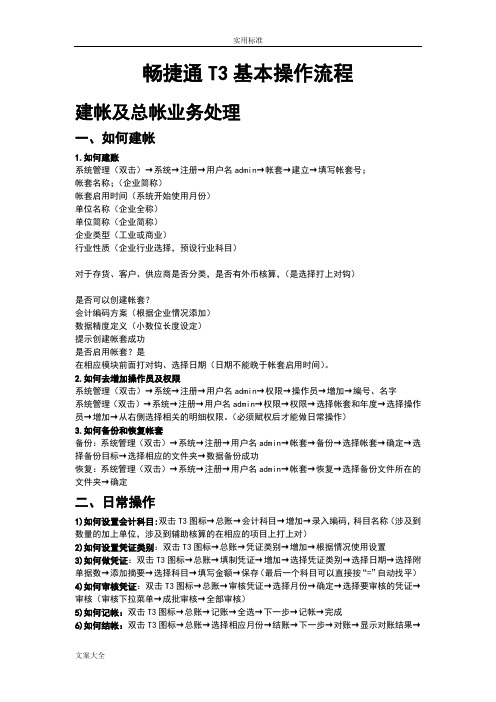
畅捷通T3基本操作流程建帐及总帐业务处理一、如何建帐1.如何建账系统管理(双击)→系统→注册→用户名admin→帐套→建立→填写帐套号;帐套名称;(企业简称)帐套启用时间(系统开始使用月份)单位名称(企业全称)单位简称(企业简称)企业类型(工业或商业)行业性质(企业行业选择,预设行业科目)对于存货、客户、供应商是否分类,是否有外币核算,(是选择打上对钩)是否可以创建帐套?会计编码方案(根据企业情况添加)数据精度定义(小数位长度设定)提示创建帐套成功是否启用帐套?是在相应模块前面打对钩、选择日期(日期不能晚于帐套启用时间)。
2.如何去增加操作员及权限系统管理(双击)→系统→注册→用户名admin→权限→操作员→增加→编号、名字系统管理(双击)→系统→注册→用户名admin→权限→权限→选择帐套和年度→选择操作员→增加→从右侧选择相关的明细权限。
(必须赋权后才能做日常操作)3.如何备份和恢复帐套备份:系统管理(双击)→系统→注册→用户名admin→帐套→备份→选择帐套→确定→选择备份目标→选择相应的文件夹→数据备份成功恢复:系统管理(双击)→系统→注册→用户名admin→帐套→恢复→选择备份文件所在的文件夹→确定二、日常操作1)如何设置会计科目:双击T3图标→总账→会计科目→增加→录入编码,科目名称(涉及到数量的加上单位,涉及到辅助核算的在相应的项目上打上对)2)如何设置凭证类别:双击T3图标→总账→凭证类别→增加→根据情况使用设置3)如何做凭证:双击T3图标→总账→填制凭证→增加→选择凭证类别→选择日期→选择附单据数→添加摘要→选择科目→填写金额→保存(最后一个科目可以直接按“=”自动找平)4)如何审核凭证:双击T3图标→总账→审核凭证→选择月份→确定→选择要审核的凭证→审核(审核下拉菜单→成批审核→全部审核)5)如何记帐:双击T3图标→总账→记账→全选→下一步→记帐→完成6)如何结帐:双击T3图标→总账→选择相应月份→结账→下一步→对账→显示对账结果→下一步→结帐(结帐必须连续,不能跳跃结帐,而且必须是上个月结帐后下月才能结帐)注:无论在查询凭证或审核凭证的时候,如果针对某个凭证号或某个科目的凭证,有个快捷的方式:单击查询或审核后→辅助查询→选择相应的科目→确定三、日常反操作如果使用过程中遇到结账后发现凭证有问题,就这样一个过程,如何从头到尾实现反操作,具体步骤如下:1)如何反结账(取消结账)双击T3图标→输入用户名和密码→总帐→月末结帐→在最后一个结帐月选中后→Ctrl+Shift+F6→提示输入口令→确定2)如何反记账(分两步来执行)A.双击T3图标→输入用户名和密码→菜单栏下总帐→期末→对账→在空白处单击→Ctrl+H →提示记账前状态已激活→确定B.双击T3图标→输入用户名和密码→菜单栏下总帐→凭证→恢复记账前状态→在弹出的对话框里选择某月月初状态→确定→提示恢复记账已完成3)如何取消审核双击T3图标→输入审核人的用户名和密码→总账→审核凭证→选择月份→确定→打开审核界面单击取消(也可单击审核菜单下→成批取消,完成所有凭证取消审核)4)如何修改凭证双击T3图标→输入用户名和密码→总账→填制凭证→找到相应的凭证→对分录进行修改→或点击工具栏增、删分录→执行相应修改后保存5)如何删除凭证双击T3图标→输入用户名和密码→总账→填制凭证→找到该凭证→菜单栏制单下作废、恢复→菜单栏制单下整理凭证→选择相应月份→全选→确定→提示是否整理凭证断号?(如果点“是”的话,将对当月该凭证类别下的所欲凭证进行整理,选择“否”的话,将保留该凭证号)以上过程进行完毕后,对帐务来说,还需要重新进行一遍所有的操作:凭证修改后→换人审核→记账→结账→最后出报表。
用友畅捷通T3总账操作方法

用友畅捷通T3总账操作方法T3总账日常操作方法▼进入软件双击“用友T3”---用户名(用户编号)--密码----选择帐套---修改实际操作日期(操作几月份帐日期改成相对应的)--确定▼基础设置基础设置---财务---凭证类别----选择适应的凭证类别---退出基础设置---财务---财务科目----增加所有科目的明细科目---应收、预收科目点击---修改---辅助核算选择“客户往来”----应付、预付科目点击---修改----辅助核算选择“供应商往来”-----增加完之后“编辑”---指定科目---现金总账科目(把现金选到已选科目里)---银行总账科目(把银行存款选在已选科目里)---现金流量科目(把现金、银行存款选到已选科目里)---确定基础设置---往来单位---客户分类---增加大类----客户档案---增加公司客户信息—保存往来单位—供应商分类---增加大类---供应商档案---增加供应商信息—保存基础设置---财务---项目目录---增加---原现金流量项目---确定总账—期末---转账定义—期间损益结转----“本年利润科目”选择本年利润编码---确定总账—设置---期初余额---录入期初余额---试算▼实际操作1.填制凭证点击“总账系统”按钮,选择右侧的“填制凭证”,首先点增加按钮,即可填制凭证,点击日期位置可以对日期进行调整。
1.审核凭证重新登录,用其他的用户名登录(即制表人和审核人不能为同一人),点击“总账系统”按钮,选择右侧的“审核凭证”---确定----确定---审核---成批审核凭证---取消(如果不需要审核,可以点击“总账”→“设置”→选项,在弹出的界面的左下角,勾选“未审核的凭证允许记账”)。
1.记账点击“记账”按钮,按照步骤点击下一步,记账,完成。
1.月末转账点击“月末转账”,点击左侧“期间损益结转”,然后点击上方的“全选按钮”(如果需要按方向结转的话,可以在上方“类型”栏里选择“收入”和“支出”),点击确定,在新生成的凭证中点击“保存”按钮,生成一张转账凭证。
计算器的使用和技巧

计算器的使用和技巧计算器是一种非常实用的工具,不仅在日常生活中经常用到,还在各种数学问题的求解中起着重要的作用。
本文将介绍计算器的使用方法和一些技巧,帮助读者更好地掌握和利用计算器。
一、计算器的基本功能计算器主要有加法、减法、乘法和除法这四种基本运算,它们是计算器最基本的功能。
使用计算器进行计算时,需要按下相应的数字键和运算符键,然后按下等号键得到计算结果。
例如,要计算2 + 3的结果,可以按下2、+、3和=键,计算器会显示出5。
减法、乘法和除法的操作与加法类似,只需要按下相应的运算符即可。
二、计算器的科学功能除了基本的四则运算,许多计算器还具有科学功能,可以进行幂运算、开方、倒数运算等。
这些功能使得计算器在解决更复杂的数学问题时能发挥更大的作用。
例如,要计算2的平方,可以按下2、x^2和=键,计算器会显示出4。
开方运算的操作与幂运算类似,只需要按下相应的运算符即可。
三、计算器的记忆功能有些计算器还具有记忆功能,可以暂存当前的计算结果,方便后续的计算。
记忆功能通常由M+、M-和MR等键来实现。
例如,要将当前结果存入记忆中,可以按下M+键;要从记忆中取出结果,可以按下MR键。
记忆功能可以在处理复杂的计算问题时提高效率。
四、计算器的百分数功能许多计算器还具有百分数功能,可以方便地进行百分数的计算。
例如,要计算50的10%,可以按下50、×、10、%和=键,计算器会显示出5。
百分数功能在商务和金融领域的计算中经常用到。
五、计算器的括号功能有些计算器还具有括号功能,可以用括号来改变计算的优先级。
括号功能通常由(和)等键来实现。
例如,要计算2 + 3乘以4的结果,可以按下2、+、3、×、4和=键,计算器会显示出14。
如果要先计算3乘以4再加上2,可以按下(、3、×、4、)、+、2和=键,计算器会显示出14。
六、计算器的清零功能当我们输入错误或者需要重新计算时,可以通过计算器的清零功能将计算数据全部清空。
计算器的使用与技巧
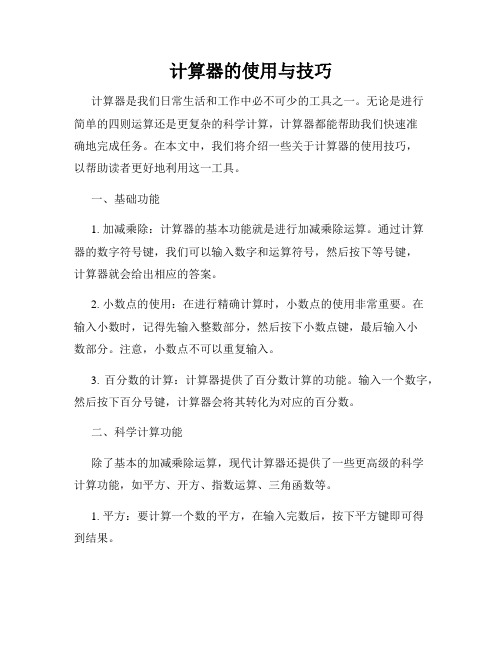
计算器的使用与技巧计算器是我们日常生活和工作中必不可少的工具之一。
无论是进行简单的四则运算还是更复杂的科学计算,计算器都能帮助我们快速准确地完成任务。
在本文中,我们将介绍一些关于计算器的使用技巧,以帮助读者更好地利用这一工具。
一、基础功能1. 加减乘除:计算器的基本功能就是进行加减乘除运算。
通过计算器的数字符号键,我们可以输入数字和运算符号,然后按下等号键,计算器就会给出相应的答案。
2. 小数点的使用:在进行精确计算时,小数点的使用非常重要。
在输入小数时,记得先输入整数部分,然后按下小数点键,最后输入小数部分。
注意,小数点不可以重复输入。
3. 百分数的计算:计算器提供了百分数计算的功能。
输入一个数字,然后按下百分号键,计算器会将其转化为对应的百分数。
二、科学计算功能除了基本的加减乘除运算,现代计算器还提供了一些更高级的科学计算功能,如平方、开方、指数运算、三角函数等。
1. 平方:要计算一个数的平方,在输入完数后,按下平方键即可得到结果。
2. 开方:开方操作是平方操作的逆运算,在输入完数后,按下开方键即可得到结果。
3. 指数运算:指数运算可以用于计算一个数的任意次方。
输入底数后,按下指数运算键,然后输入指数,计算器即可给出结果。
4. 三角函数:计算器中通常还包括了三角函数的计算功能,如正弦、余弦、正切等。
根据计算器的具体型号和使用方法,按下对应的键即可进行三角函数的计算。
三、记忆和恢复功能现代计算器通常具备记忆和恢复功能,这对于处理复杂运算非常有帮助。
1. 记忆功能:计算器上通常会有一个"M"键或者"RM"键,用于记忆某一个数字。
按下"M"键,然后输入要记忆的数字,再按下"M"键,该数字就会被保存下来。
之后,无论输入什么数字,只需按下"MR"键,计算器就会显示出之前保存的数字。
2. 恢复功能:如果输入的数字有误,可以使用恢复功能。
计算器的使用技巧与注意事项
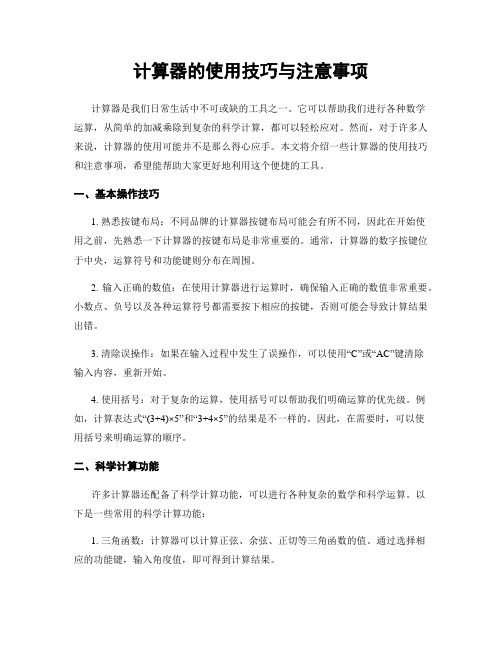
计算器的使用技巧与注意事项计算器是我们日常生活中不可或缺的工具之一。
它可以帮助我们进行各种数学运算,从简单的加减乘除到复杂的科学计算,都可以轻松应对。
然而,对于许多人来说,计算器的使用可能并不是那么得心应手。
本文将介绍一些计算器的使用技巧和注意事项,希望能帮助大家更好地利用这个便捷的工具。
一、基本操作技巧1. 熟悉按键布局:不同品牌的计算器按键布局可能会有所不同,因此在开始使用之前,先熟悉一下计算器的按键布局是非常重要的。
通常,计算器的数字按键位于中央,运算符号和功能键则分布在周围。
2. 输入正确的数值:在使用计算器进行运算时,确保输入正确的数值非常重要。
小数点、负号以及各种运算符号都需要按下相应的按键,否则可能会导致计算结果出错。
3. 清除误操作:如果在输入过程中发生了误操作,可以使用“C”或“AC”键清除输入内容,重新开始。
4. 使用括号:对于复杂的运算,使用括号可以帮助我们明确运算的优先级。
例如,计算表达式“(3+4)×5”和“3+4×5”的结果是不一样的。
因此,在需要时,可以使用括号来明确运算的顺序。
二、科学计算功能许多计算器还配备了科学计算功能,可以进行各种复杂的数学和科学运算。
以下是一些常用的科学计算功能:1. 三角函数:计算器可以计算正弦、余弦、正切等三角函数的值。
通过选择相应的功能键,输入角度值,即可得到计算结果。
2. 幂运算:计算器可以进行幂运算,即计算一个数的乘方。
通过选择相应的功能键,输入底数和指数,即可得到计算结果。
3. 开方运算:计算器可以进行开方运算,即计算一个数的平方根或立方根。
通过选择相应的功能键,输入被开方数和指数,即可得到计算结果。
4. 对数运算:计算器可以进行对数运算,即计算一个数的对数。
通过选择相应的功能键,输入底数和真数,即可得到计算结果。
三、注意事项1. 避免误操作:在使用计算器时,要尽量避免误操作。
检查输入的数值和运算符是否正确,以及是否按下了正确的功能键,可以减少错误的发生。
畅捷通T3普及版总账操作手册(20200525070636)
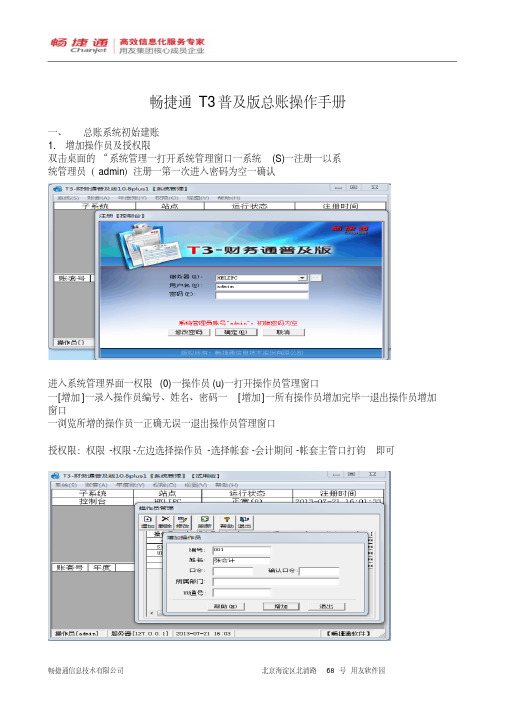
畅捷通T3普及版总账操作手册一、总账系统初始建账1.增加操作员及授权限双击桌面的“系统管理一打开系统管理窗口一系统(S)一注册一以系统管理员(admin)注册一第一次进入密码为空一确认进入系统管理界面一权限(0)一操作员(u)一打开操作员管理窗口一[增加]一录入操作员编号、姓名、密码一[增加]一所有操作员增加完毕一退出操作员增加窗口一浏览所增的操作员一正确无误一退出操作员管理窗口授权限:权限-权限-左边选择操作员-选择帐套-会计期间-帐套主管口打钩即可2.建帐帐套【A)一建立一进入创建帐套向导一①账套信息一录入账套名称一修改启用会计期一调整会计期间设置一[下一步]一②单位信息一录入单位名称一录入单位简称一[下一步]③核算类型一选择企业类型一选择行业性质一选择账套主管一口按行业性质预置科目一[下一步]④基础信息一口存货是否分类一口客户是否分类一口供应商是否分类一口有无外币核算一完成一调整编码方案一调整数据精度一建账成功-提示是否启用帐套-是-选择“总账”-会计期间-确定-是即可二、启动总账:1:双击桌面上“用友T3”图标一双击[财务系统]一双击[总账]-进入总账系统控制台-录入用户名回车密码为空-帐套、会计期间、登陆时间-确定2、总账桌面一设置(S)一选项一可修改账套的相关初始设置(如凭证打印设置、未审核凭证允许记账等)三、总账初始化:1.新增会计科目(1)方法:系统初始化工作:基础设置— 财务一会计科目一[增加]一录入科目代码一录入科目中文名称一一确定一增加(往来科目需要设置辅助核算项目的,如:应收账款:选择应收账款-修改-修改-打勾”客户往来”)2.客户、供应商档案方法:系统初始化:基础设置-往来单位一客户\供应商档案一选择客户\供应商所在的末级类别一[增加]一录入客户\供应商编号一名称一简称一[保存]往来单位档案多,可以导入导出模3.录入期初余额(1)方法:系统初始化:总账-设置-期初余额一录入期初余额一将金额录入在末级科目(白色)金额栏中一设置辅助核算的(蓝色科目)-双击此科目-进入期初余额录入-试算平衡蓝色科目为辅助科目,期初数据录入需双击此科目,进入余额录4.凭证类别(1)方法:系统初始化:基础设置-财务一凭证类别一选择相应的类别一确定5.现金流量项目设置(1),会计科目指定:基础设置—财务—会计科目—编辑—指定科目—选择现金总账科目—“库存现金”从待选科目移到已选科目—银行总账科目—银行总账科目-“银行存款‘从待选科目移到已选科目—现金流量科目(2)、流量项目增加:基础设置-财务-项目目录—进入项目档案设置界面-选择核算科目-新增—现金流量项目—选择与帐套启用会计准则一致,如果选择2013年小企业会计准则,则选择小企业(2013)--完成—预制完毕—项目目录---维护—退出。
计算器的使用方法
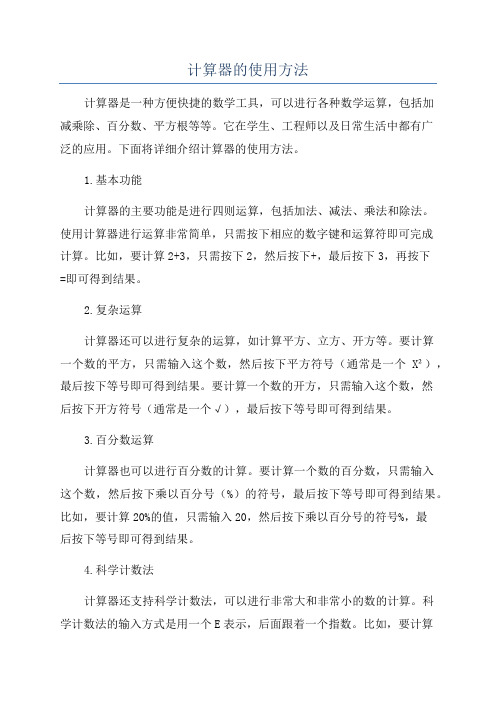
计算器的使用方法计算器是一种方便快捷的数学工具,可以进行各种数学运算,包括加减乘除、百分数、平方根等等。
它在学生、工程师以及日常生活中都有广泛的应用。
下面将详细介绍计算器的使用方法。
1.基本功能计算器的主要功能是进行四则运算,包括加法、减法、乘法和除法。
使用计算器进行运算非常简单,只需按下相应的数字键和运算符即可完成计算。
比如,要计算2+3,只需按下2,然后按下+,最后按下3,再按下=即可得到结果。
2.复杂运算计算器还可以进行复杂的运算,如计算平方、立方、开方等。
要计算一个数的平方,只需输入这个数,然后按下平方符号(通常是一个X²),最后按下等号即可得到结果。
要计算一个数的开方,只需输入这个数,然后按下开方符号(通常是一个√),最后按下等号即可得到结果。
3.百分数运算计算器也可以进行百分数的计算。
要计算一个数的百分数,只需输入这个数,然后按下乘以百分号(%)的符号,最后按下等号即可得到结果。
比如,要计算20%的值,只需输入20,然后按下乘以百分号的符号%,最后按下等号即可得到结果。
4.科学计数法计算器还支持科学计数法,可以进行非常大和非常小的数的计算。
科学计数法的输入方式是用一个E表示,后面跟着一个指数。
比如,要计算1.23乘以10的5次方,只需输入1.23,然后按下乘法符号(×),然后输入10,接着按下指数符号E,最后输入5,再按下等号即可得到结果。
5.储存和存储器计算器还有存储和储存器的功能,可以将计算结果储存在存储器中,然后在需要的时候进行调用。
通常,计算器上有多个存储器键,可以将计算结果储存在这些存储器中,然后通过按下相应的存储器键来读取结果。
储存器通常用字母M表示。
6.清零和删除如果输入错误或者希望重新计算,可以使用清零和删除功能。
清零功能可以将计算器的屏幕上的数字清零,将计算器重置为初始状态。
删除功能可以删除计算器屏幕上的一个或多个数字。
通常,计算器上有一个清零键(通常是C或AC)和一个删除键(通常是DEL)。
畅捷通T3总账管理系统计算器的应用技巧

CHINA MANAGEMENT INFORMATIONIZATION/事例中逐步认识到税收筹划的意义所在,在之后的工作过程中开始主动关注税收相关问题,对于公司整理管理水平的提升起到了促进作用。
4.3应用风险管理前后情况对比公司以前开展业务时风险管理意识较为薄弱,风险把控不够严格,各项审批流程不够严密。
开展风险管理后,公司从业务开展初期就会进行认真审核,预判风险,并提前在合同中进行规避,对于无法规避的可能会发生的风险通过各种方式进行转移。
财务部门定期与业务部门进行对账,并向往来单位寄发询证函,时时关注应收账款回款情况,根据回款情况进行系统分析,向公司领导层出具《业务风险提示》,避免出现因应收账款收回困难而产生的财务风险。
5经验总结5.1管理会计方法应用的基本条件通过对以上三种方法的应用,我发现在管理会计方法应用时需要具备以下条件:(1)公司的战略目标要明确,公司领导层要支持工作开展;(2)公司各项制度必须健全,相关流程要完善;(3)公司全体职工要梳理管理意识,要敢于突破和创新;(4)公司财务人员要具备专业能力水平。
5.2管理会计方法应用过程中存在的问题西安航天××有限责任公司应用管理会计方法仅仅处于起步阶段,目前使用的管理会计方法并不是管理会计中的核心内容,公司所开展的全面预算管理、绩效管理、成本管理等工作都只停留在初级层面,并没有抓住重点深入开展工作,仍需要继续学习,从真正意义上做好公司的管理提升工作。
5.3对推行应用管理会计方法的建议管理会计方法有很多种,可以从不同层面对公司管理进行规范,选用方法时一定要依据公司自身的特点进行科学选择,不能急于求成、盲目照搬。
尤其是对于西安航天××有限责任公司这样的小型贸易企业,如何找到适合自身发展的应用方法及指标体系目前还比较困难,需要得到更多的理论指导和实践帮助。
主要参考文献[1]李才昌.管理会计在我国企业中应用的现状及发展研究[J].中国集体经济,2017(11).[2]顾梅.管理会计在企业应用中存在的问题及对策研究[J].财会学习,2018(12).畅捷通T3总账管理系统计算器的应用技巧刘国中(河南省驻马店财经学校,河南驻马店463000)[摘要]企业使用畅捷通T3管理系统进行会计核算,若系统仅配置有总账和财务报表两个子系统,则所有的经济业务都只能在总账管理系统完成制单。
用友畅捷通T3案例(帐套、基础设置、总账、应收应付、工资、固定资产、财务报表)
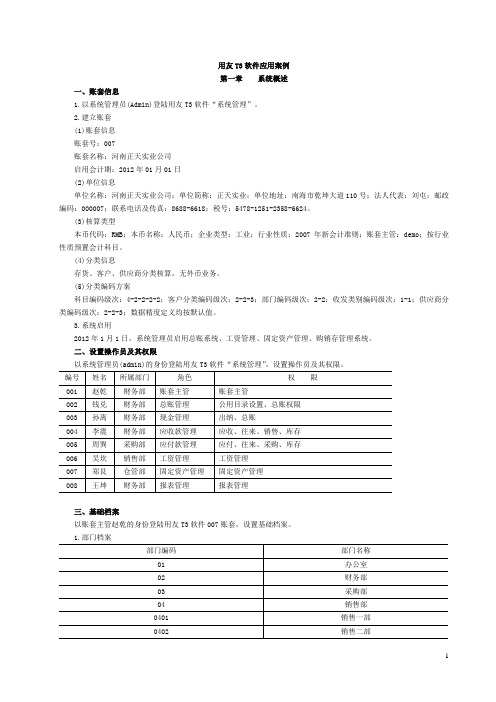
用友T3软件应用案例第一章系统概述一、账套信息1.以系统管理员(Admin)登陆用友T3软件“系统管理”。
2.建立账套(1)账套信息账套号:007账套名称:河南正天实业公司启用会计期:2012年01月01日(2)单位信息单位名称:河南正天实业公司;单位简称:正天实业;单位地址:南海市乾坤大道110号;法人代表:刘屯;邮政编码:000007;联系电话及传真:8688-6618;税号:5478-1251-2358-6624。
(3)核算类型本币代码:RMB;本币名称:人民币;企业类型:工业;行业性质:2007年新会计准则;账套主管:demo;按行业性质预置会计科目。
(4)分类信息存货、客户、供应商分类核算,无外币业务。
(5)分类编码方案科目编码级次:4-2-2-2-2;客户分类编码级次:2-2-3;部门编码级次:2-2;收发类别编码级次:1-1;供应商分类编码级次:2-2-3;数据精度定义均按默认值。
3.系统启用2012年1月1日,系统管理员启用总账系统、工资管理、固定资产管理、购销存管理系统。
二、设置操作员及其权限以系统管理员(admin)的身份登陆用友T3软件“系统管理”,设置操作员及其权限。
三、基础档案以账套主管赵乾的身份登陆用友T3软件007账套,设置基础档案。
1.部门档案(二)职员档案(三)客户分类(四)客户档案(五)供应商分类(六)供应商档案(七)地区分类(八)存货分类(九)仓库档案(十)存货档案(十一)会计科目1.修改会计科目2.增加会计科目3.指定科目在编辑菜单中选择“指定科目”项,将1001现金指定为现金总账科目,将1002银行存款指定为银行总账科目。
(十二)凭证类别(十三)结算方式(十四)开户银行(十五)收发类别(十六)采购类型(十七)销售类型第五章总账系统一、初始设置以赵乾(001)身份登录“总账系统”,进行总账系统初始设置。
(一)总账系统参数设置制单序时控制;支票控制;出纳凭证必须经由出纳签字;允许查看他人填制的凭证;可以使用其他系统受控科目;数量、单价小数位保留2位;部门、个人、项目排序方式均按编码排序。
- 1、下载文档前请自行甄别文档内容的完整性,平台不提供额外的编辑、内容补充、找答案等附加服务。
- 2、"仅部分预览"的文档,不可在线预览部分如存在完整性等问题,可反馈申请退款(可完整预览的文档不适用该条件!)。
- 3、如文档侵犯您的权益,请联系客服反馈,我们会尽快为您处理(人工客服工作时间:9:00-18:30)。
畅捷通T3总账管理系统计算器的应用技巧作者:刘国中来源:《中国管理信息化》2020年第19期[摘 ; ;要] 企业使用畅捷通T3管理系统进行会计核算,若系统仅配置有总账和财务报表两个子系统,则所有的经济业务都只能在总账管理系统完成制单。
当然,计算各会计科目的金额是制单工作的重要内容之一,会计人员若能熟练掌握畅捷通T3总账管理系统计算器的各项功能和应用技巧,则有助于提高制单工作的效率。
文章通过典型案例分析对此加以阐述。
[关键词] 畅捷通T3;制单;计算器;应用技巧doi : 10 . 3969 / j . issn . 1673 - 0194 . 2020. 19. 027[中图分类号] F234.3 ; ;[文獻标识码] ;A ; ; ;[文章编号] ;1673 - 0194(2020)19- 0061- 040 ; ; ;引 ; ;言畅捷通T3管理系统(简称T3)是企业广泛使用的一款业务财务一体化的通用会计软件,包括总账管理、出纳管理、财务报表、工资管理、固定资产管理、购销存管理、财务分析、税务管家等功能模块。
不过,实践中部分小微企业结合自身实际需要,仅购置了总账管理系统和财务报表管理系统两个模块做基本的会计处理。
即便如此,T3的会计核算功能亦非常强大,因为只要做好制单即填制记账凭证这项基础工作,后续的记账、对账、结账、编制报表等工作,自动化程度都很高。
不过,由于经济业务的多样性和特殊性,会计人员在制单时还会面临着诸如烦琐的数据计算等实际问题。
实务中,不同的会计人员会采用不同的方法解决这些问题。
其中,熟练掌握T3总账管理系统自带的计算器(简称T3计算器)的应用技巧,则有助于提高制单乃至整个会计核算工作的效率和质量。
下面我们结合不同类型的经济业务案例做具体阐述。
1 ; ; ;简单经济业务制单时的数据计算技巧这里所谓简单经济业务,是指会计人员制单时,数据计算相对容易的经济业务。
对于这样的经济业务,会计人员只需掌握T3计算器的加减乘除这些基本运算功能和记账凭证的借贷自动平衡功能,就能在总账管理系统方便、快捷、准确地完成制单工作。
当然,如果一项经济业务在制单时,借贷双方的金额无需计算,譬如从银行提现等,属于超简单的经济业务,这不在本文探讨之列。
案例一是典型的简单经济业务,我们通过对它做详细解析来说明T3计算器基本功能的应用技巧。
案例一: 2019年6月5日,X公司从Y公司购置A材料350吨,单价500元;B材料400吨,单价475元;两种材料的增值税税率均为13%。
材料已全部验收入库,发票与货物同行,开出转账支票支付货款。
X公司所使用的畅捷通T3软件无购销存和存货核算等子系统,其所有经济业务均在总账管理系统完成制单工作。
对于这项经济业务,我们在T3总账系统制单时,输入凭证第一行的经济业务摘要和会计科目“原材料/A材料”后,系统会弹出辅助项对话框,在对话框的两个文本编辑栏分别输入数量350和单价500,如图1所示。
单击“确认”按钮,系统便会自动计算出所采购的A材料的金额175 000.00元并填入借方金额栏,如图2所示。
同理,我们计算并填入第二行“原材料/B材料” 科目的金额190 000.00元,如图2所示。
第三行“应交税费/应交增值税/进项税额”科目的金额则需要用前两个科目的金额之和,乘13%的税率来计算,而前两个科目的金额之和365 000.00系统已自动计算出来并呈现在凭证的借方金额合计栏中。
具体操作方法是:将光标移动到第三行科目借方金额栏,按下键盘上的F9键,调出T3计算器。
通过键盘或计算器对话框上的数字及运算符号键,在计算器对话框的编辑栏输入“365 000×0.13”,按下等号键“=”,得到运算结果47 450,如图3所示。
单击“确认”按钮,将该结果填入“应交税费/应交增值税/进项税额”科目的借方金额栏,如图2所示。
填入第四行的摘要和科目“银行存款/建行存款/人民币户”之后,移动光标至贷方金额栏,按键盘上的“=”键,利用T3凭证的自动平衡功能,系统自动计算并填入贷方金额412 450.00元,如图2所示。
可见,类似于上述简单经济业务,利用T3计算器的加减乘除等基本运算功能,便可快捷、高效地完成记账凭证的数据处理。
2 ; ; ;一般经济业务制单时的数据计算技巧这里所谓一般经济业务,我们将其界定为制单时需要借助于T3计算器加减乘除及存储记忆等功能方可完成金额计算,但数据运算量不是特别大,也不涉及复杂的小数处理的经济业务。
下面仍通过实际案例加以阐述。
案例二:2019年6月7日,X公司生产部门从仓库领取A材料96吨,单价500元;30吨用于加工甲产品,66吨用于加工乙产品;B材料100吨,其中25吨的单价是480元,另75吨的单价是475元,36吨用于加工甲产品,64吨用于加工乙产品。
生产成本按成本项目设置明细账,各明细科目设置以产品的品种规格为项目目录的项目辅助核算,不再按产品的品种规格设置明细账户。
这项经济业务需要在总账管理系统填制如图4所示的记账凭证。
对于其制单过程的数据计算,详细说明如下:首先,在记账凭证第一行,计算科目“生产成本/直接材料”(项目:甲产品)的金额。
不难理解,这个金额实质就是代数式30×500+[(25×480+75×475)/100]×36的计算结果。
但由于T3计算器没有括号功能,也不具备连续计算25×480+75×475的功能。
为方便数据处理,我们变通一下,将30×500+[(25×480+75×475)/100]×36改为[(25×480+75×475)/100]×36+30×500的形式。
在填制凭证窗口,填入第一行的摘要和会计科目之后,按以下步骤完成数据金额的计算:第一,在计算器的编辑栏依次输入“25×480=”,得到12 000,单击“MS”键存储该计算结果。
第二,在计算器的编辑栏依次输入“75×475=”,得到35 625。
单击“M+” 键得到之前存储的数据12 000与35 625的和47 625,并将该计算结果进行存储。
第三,单击“MR”键显示新存储的数据47 625。
再依次输入“/100×36=”字符,得到计算结果17 145,单击“MS”键存储17 145。
第四,在计算器的编辑栏依次输入“30×500=”,得到15 000。
单击“M+”键得到之前存储数据17 145与15 000的和32 145,并将该计算结果进行存储。
单击“MR”键显示最新存储的数据32 145,如图5所示。
第五,单击计算器上的“确认”按钮,将数据32 145填入记账凭证第一行“生产成本/直接材料(甲产品)”的借方金额栏,如图4所示。
其次,在记账凭证第二行,计算“生产成本/直接材料”(项目:乙产品)的金额。
为降低工作量,提高工作效率,也为了避免计算误差造成借贷不平衡,依据公司会计制度规定,由乙产品负担计算过程出现的尾差。
为此,制单时我们在第二行的借方金额栏先任意填入一个数字,待贷方金额计算完毕再行处理,这里我们输一个“1”字。
然后,计算生产领用的两种材料的金额,分别记入第三行科目“原材料/A材料”和第四行科目“原材料/B材料”的贷方。
对于A材料的金额,通过在系统弹出的辅助项对话框中填入数量96和单价500,自动完成计算。
由于发出的100噸B材料,其中有25吨的单价是480元,另75吨的单价是475元,所以B材料金额的计算方法与A材料不尽相同。
当系统弹出辅助项对话框时,我们只需在其中填入数量100,而单价则暂时空置,如图6所示。
然后用T3计算器计算出代数式25×480+75×475的结果并填入贷方金额栏时,系统会自动计算出其单价476.25,如图4所示。
最后,我们将光标放置在第二行科目的借方金额栏,按键盘上的“=” 键,完成“生产成本/直接材料”(项目:乙产品)金额的计算和输入。
检查无误后,单击“保存”按钮保存凭证,至此这笔经济业务的制单工作处理完毕,如图4所示。
3 ; ; ;复杂经济业务制单时的数据计算技巧复杂经济业务较之一般经济业务,制单时通常需要对多个会计科目的金额进行更烦琐的数据处理。
当然,若企业的T3系统配置有工资、固定资产和购销存等子系统时,这里所谓的复杂经济业务并不存在。
但在仅拥有总账和财务报表管理系统的情况下,由于这些经济业务的数据复杂、计算量大,需要使用T3计算器更多的功能才能完成会计科目金额的计算。
诸如材料费用的分配、职工薪酬的计提与分配、水电费的分配、生产费用在完工产品与期末在产品之间的分配等即为复杂经济业务。
下面我们还通过案例分析加以说明。
案例三:X公司2019年6月生产的产品之一是甲产品,当月完工1 250件,期末在产品750件,生产甲产品的原材料均随生产进度陆续投入。
相关账户本月归集的甲产品的生产费用为162 342.17元,其中包括直接材料89 540.19元、直接人工62 344.33元、直接动力费943.48元、制造费用9 514.17元。
生产费用在完工产品与期末在产品之间的分配采用约当产量法计算,当月甲产品的期末在产品完工进度为70%,分配率保留两位小数,成本尾差由在产品负担。
这项经济业务需要填制如图7所示的记账凭证。
相对于功能简陋的T3计算器,生产费用在完工产品与期末在产品之间的分配,数据计算的确比较烦琐。
不过,当我们熟练掌握T3计算器的应用技巧时,我们仍然可以化繁为简、化难为易。
详细解析如下:完工产品分配的直接材料费用=完工产品产量×直接材料费用分配率=完工产品产量×(直接材料费用合计/月末约当总产量)=完工产品产量×[直接材料费用合计/(完工产品产量+月末在产品约当产量)]=完工产品产量×[直接材料费用合计/(完工产品产量+月末在产品产量×月末在产品完工进度)]=1 250×[89 540.19/(1 250+750×70%)]同理,我们列出另外三个成本项目的计算公式:完工产品分配的直接人工费用=1 250×[62 344.33/(1 250+750×70%)];完工产品分配的直接动力费用=1 250×[943.48/(1 250+750×70%)];完工产品分配的制造费用=1 250×[9 514.17/(1 250+750×70%)]。
制单时,由于借方科目“库存商品/甲产品”的金额等于贷方四个科目的金额之和,所以为了简捷高效的工作,我们还是先暂时在借方科目的金额栏输一个数值“1”。
